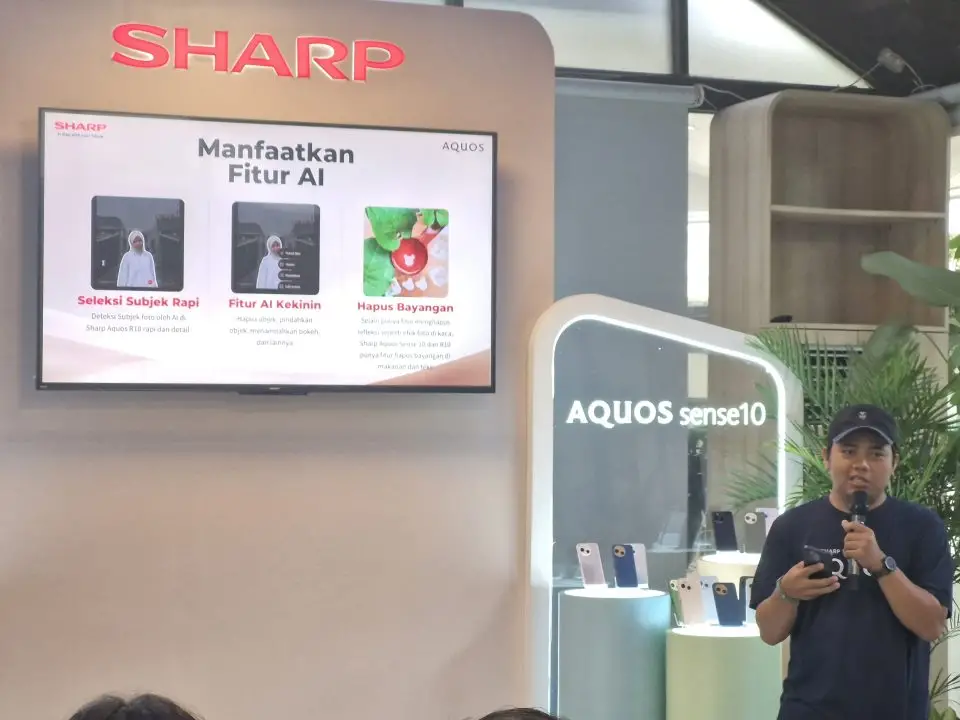MSI Z68A-GD80(B3): Z68 High-end dengan Fitur Overclock Otomatis
BIOS
Bios yang digunakan board ini adalah ClickBIOS dengan layout identik dengan yang biasanya kami temukan di motherboard P67 MSI. (klik untuk memperbesar)





Berikut ini pilihan dan range pengaturan Voltage yang kami temui di BIOS-nya.

Platform Pengujian
Inilah hardware yang kami gunakan di review kali ini.
- Prosesor: Intel Core i7-2600K
- Motherboard: MSI Z68A-GD80 (B3), MSI P67A-GD65 *sebagai pembanding*
- Memory: Kingston HyperX Genesis DDR3-2133Mhz 2×2 GB Kit, Apacer ARES DDR3-2400 2×2 GB, dan beberapa RAM kit lainnya untuk pengujian kompatibilitas memori.
- VGA: MSI GTX460 HAWK Talon attack 1 GB GDDR5
- HDD: Seagate 7200.12 500 GB, G.Skill Phoenix 60 GB SSD (untuk pengujian SSD caching)
- CPU Cooler: Thermalright Venomous-X
- Power Supply: InWin Commander II 850 W 80Plus Bronze
- OS: Windows 7 Ultimate 64-bit
- Driver Intel INF: 9.20.0.1025 + Intel Rapid Storage Technology v10.5.0.1027
- Driver nVIDIA: Forceware 270.61
- Driver Intel HD Graphics: 8.15.10.2361
Virtu: Menghidupkan Fitur Intel Quick Sync Video
Fitur pertama yang kami uji di motherboard ini adalah Virtu. Seperti yang kita ketahui, di chipset P67 yang sebelumnya, GPU onboard di prosesor Sandy Bridge tidak dapat diakses. Bagi sebagian user, tentunya ketidakmampuan menggunakan GPU onboard bukan masalah karena mereka bisa membeli GPU Add-on yang lebih mumpuni. Sayangnya, ini juga berarti fitur-fitur yang bergantung kepada ketersediaan GPU onboard Sandy Bridge, seperti Intel Quick Sync Video (QSV), menjadi hilang! Fitur QSV ini dapat mengakselerasikan Video Transcoding menjadi berkali-kali lebih cepat dari yang biasanya dilakukan CPU atau GPU, dan fitur luar biasa ini tidak bisa digunakan di chipset P67. Maka dari itu, Intel menghidupkan kembali QSV di chipset Z68 dengan bantuan software Lucid Virtu.
Setup Virtu sendiri tidak terlalu rumit, yang kita perlukan hanya:
- mengaktifkan VGA onboard pada CPU Sandy Bridge di BIOS;
- menginstall driver VGA utama (add-on) dan VGA Onboard Intel, lalu;
- menginstall software Lucid Virtu.
Inilah Control Panel dalam software Virtu.

Ketika Anda membutuhkan Fitur Virtu ini untuk dinyalakan, Anda hanya perlu meng-klik tombol “off” dan nanti tombol ini akan berubah menjadi “on” seperti di bawah ini.
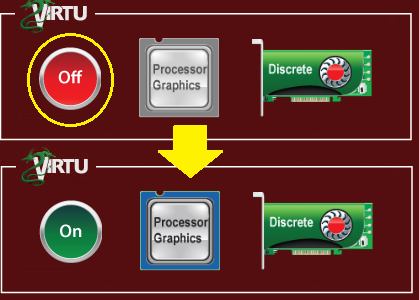
Virtu sendiri memiliki dua konfigurasi:
- i-Mode: aktif di saat Anda memasang konektor display (DVI/HDMI) dari monitor ke motherboard (menggunakan GPU onboard sebagai primary display device).
- d-mode: aktif di saat Anda memasang konektor display (DVI/HDMI) dari monitor ke VGA add-on (menggunakan GPU add-on sebagai primary display device).
** Kami lebih melihat bahwa konfigurasi d-mode adalah konfigurasi yang akan digunakan sebagian besar user (menggunakan GPU add-on sebagai primary device, hanya mengaktifkan GPU onboard ketika membutuhkan QSV) sehingga kami hanya menguji d-mode.
Berikut perbandingan performa dari video transcoding yang kami lakukan dengan software Cyberlink MediaEspresso 6.5, dari sebuah file video Blu-ray 1080p x264 berdurasi 21 menit sebesar 850 MB, dikonversi ke format MP4 dengan profile Apple iPhone 3G, H.264-AAC 640×360 (16:9).
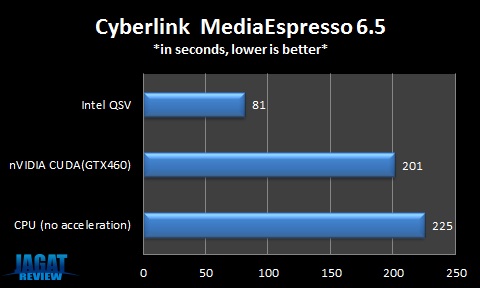
Anda bisa melihat kecepatan konversi menggunakan Quick Sync Video sangat jauh meninggalkan kecepatan CPU tanpa akselerasi, bahkan CUDA sekalipun.
Namun, keunggulan QSV tidak berhenti di sini saja. Kami melihat adanya perbedaan image quality yang signifikan antara video yang dikonversi dengan CUDA dan video yang dikonversi dengan QSV. Anda dapat melihatnya di bawah ini (paling kiri: QSV, tengah: CUDA, kanan: CPU). * klik untuk memperbesar*



Video yang dikonversi dengan metode CUDA mengalami jaggies yang cukup kentara, sedangkan video hasil konversi melalui QSV memiliki kualitas yang hampir sama dengan CPU.